這是在 iPadOS 16 上使用 iPad 上新的焦點濾鏡的方法
- WBOYWBOYWBOYWBOYWBOYWBOYWBOYWBOYWBOYWBOYWBOYWBOYWB轉載
- 2023-04-15 16:40:031296瀏覽
在 iOS 15 和 iPadOS 15 中,Apple 引入了 Focus Mode 作為一種新的方式,讓用戶可以根據他們目前正在做的事情,甚至是一天中的時間來自訂通知。在 iOS 16 和 iPadOS 16 中,Apple 透過 Focus Filters 進一步提升了這種體驗。請繼續閱讀,我們將詳細介紹如何利用此新功能。
帶有iOS 16 和iPadOS 16 的焦點濾鏡
雖然焦點模式允許用戶限制對某些應用程式的訪問,但焦點過濾器可以改變您的應用程式的工作方式。這意味著每個自訂篩選器都可以確定開啟焦點模式時應用程式顯示哪些資訊。預設情況下,Focus Filters 可與 Apple 的一些應用程式配合使用,例如日曆、郵件、資訊和 Safari。
例如,使用者可以選擇一組標籤組以在 Safari 中顯示、隱藏特定日曆,甚至將郵件應用程式限制為具有焦點過濾器的單一收件匣。某些系統設定也可以透過焦點過濾器進行更改。這包括用於在明暗模式和低功耗模式之間切換的系統外觀。
此外,第三方應用程式還可以在 iOS 16 和 iPadOS 16 中利用焦點過濾器。 GoodLinks、Outlook 和 Tasks 等一些流行應用程式已經提供了這種整合。
如何新增新的焦點篩選器
新增焦點篩選器非常簡單。這是您需要做的:
- 在您的裝置上開啟「設定」應用程式
- 點擊焦點選單
- #選擇現有的焦點模式或建立一個新的
- 向下捲動並點擊新增篩選器
- #選擇要過濾的內容
要在您的裝置上啟用焦點模式,請從螢幕右上角向下滑動以開啟控制中心。然後,點擊焦點選項並選擇您想要的模式。如果要刪除任何新增的篩選器,可以透過返回「設定」應用程式中的「焦點」選單來執行此操作。
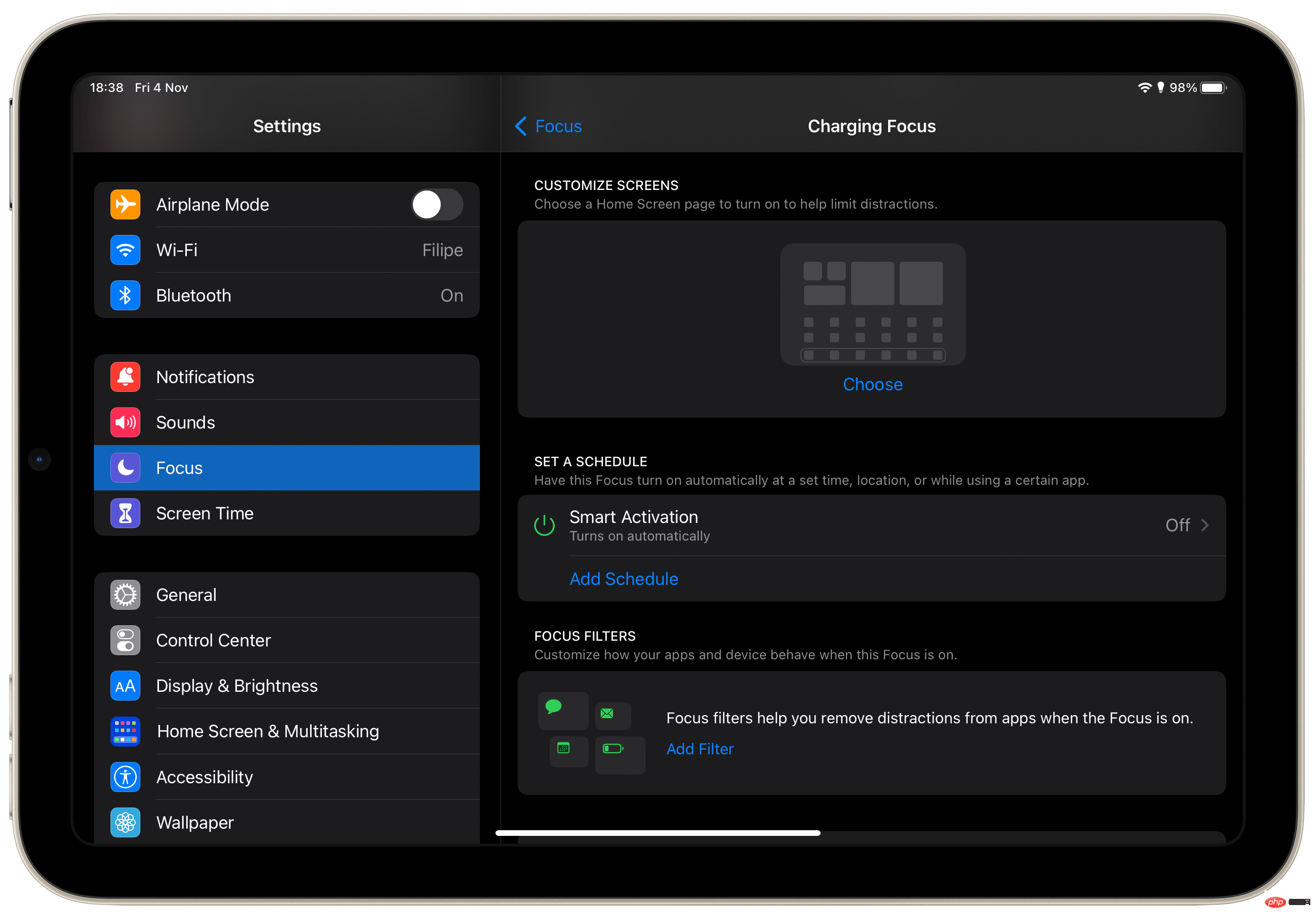
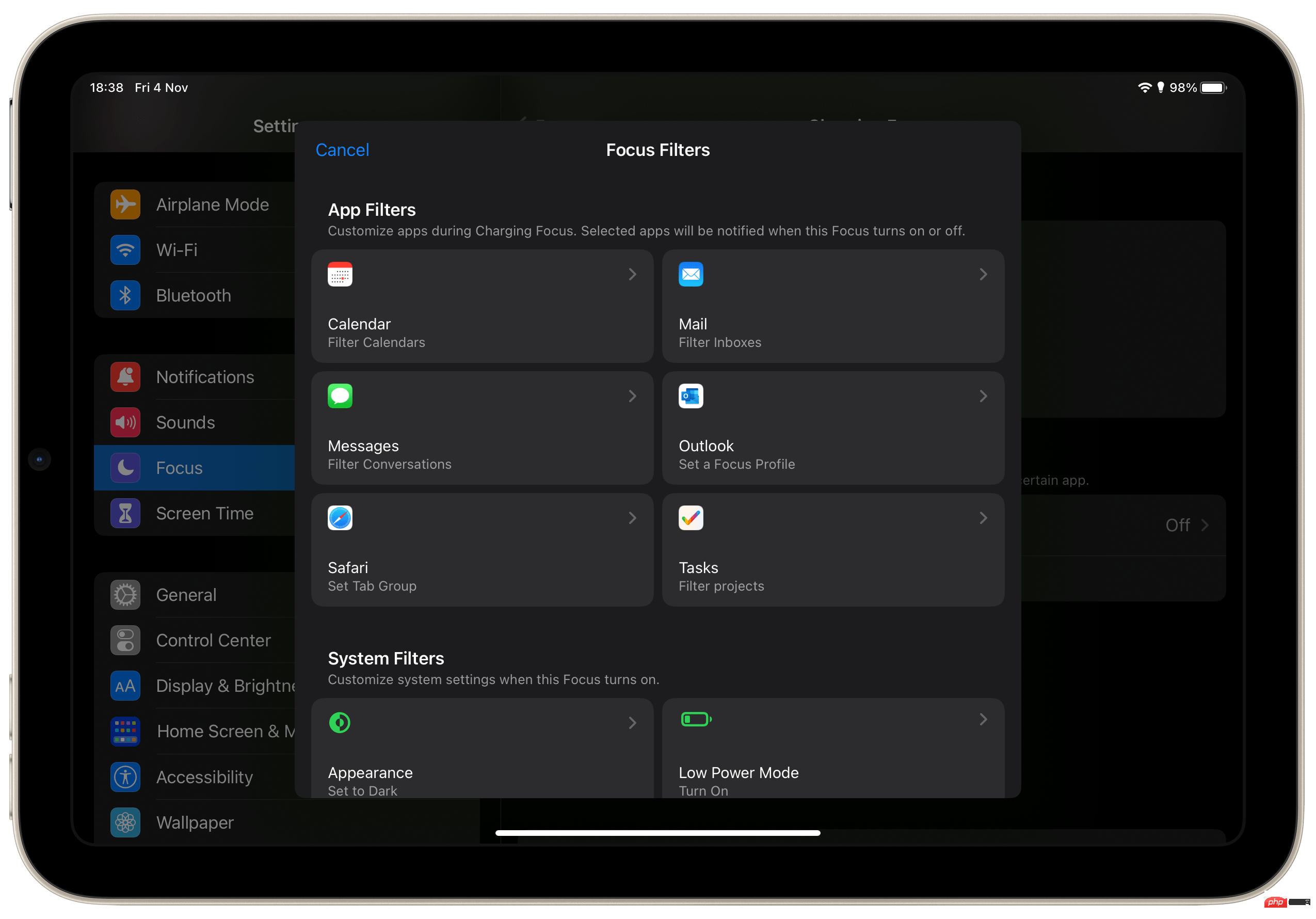
有關對焦模式的更多資訊
如前所述,您可以使用專注模式做更多事情。同樣在「設定」應用程式中,使用者可以選擇允許或靜音來自特定應用程式和人員的通知。當啟動焦點模式並設定自訂時間表時,還有一個選項可以自訂主畫面。
以上是這是在 iPadOS 16 上使用 iPad 上新的焦點濾鏡的方法的詳細內容。更多資訊請關注PHP中文網其他相關文章!

